Au travers de différentes lectures et notamment en discutant avec les domo-nautes sur notre groupe d’échange telegram Domo-Café, que beaucoup sont perdus avec la procédure permettant de convertir ces modules pour dialoguer avec une box domotique. Il est vrai que plusieurs procédures existent, certaines obsolètes, d’autres, à jour, et le tout sème un peu la confusion chez les utilisateurs. Étant donné que cette manipulation demande un peu de pratique, j’ai décidé de vous rédiger un guide assisté pour réussir le flash du module à tous les coups et profiter de ces petits modules qui sont tout simplement formidables. Je ne suis pourtant pas adepte des chinoiseries, mais pour le coup, voilà une exception à la règle qui mérite d’être mise en avant!
La liste du matériel
Pour commencer, il faut un module Sonoff Basic. Disponible sur Amazon pour quelques euros et avec un tarif dégressif sur les lots. Vous pouvez sans problème en prendre plusieurs, c’est vraiment un périphérique qui peut servir partout vous verrez.
No products found.
Afin de programmer le module, vous devrez disposer du fameux FTDI. Il se connectera à votre PC via un cordon mini USB, que nous avons tous dans nos tiroirs.
- ✅ L'adaptateur série USB est équipé de la puce compatible avec FT232RL et est l'un des...
Dernière mise à jour du tarif le 2025-07-18 at 19:02
Il vous faudra également un peu de matériel électronique tel que des PIN à souder, des câbles de test et un kit à souder si vous n’êtes pas équipé.
No products found.
La partie logiciel
Pour la partie logiciel, vous devrez utiliser le programme Flash Download Tools, il existe plusieurs versions sur le web, je vous ai donc créé un zip de la version que j’utilise actuellement afin d’être sur de réussir votre flash. Idem pour le firmware, il existe également plusieurs versions, stable, non stable, dev, etc… Je vous joins dans le zip suivant la version que j’ai utilisée et uniquement cette dernière, cela évitera la confusion également. Sinon vous pouvez retrouver les dernières releases sur le Github ESPEasy ici.
La soudure des PIN
Vous n’aurez besoin que de 5 PIN. En réalité 4 suffisent, mais tant qu’a sortir le fer à souder, autant faire la cinquième. Les PIN sont donc à souder à l’emplacement indiqué en rouge ci-dessous.
Une fois repéré, opérez calmement avec votre fer à souder, les 5 soudures sont simple à réaliser.
Le repérage des branchements
Avant de procéder au branchement, il convient de vérifier attentivement le branchement à opérer. Pour cela, vous veillerez bien à ne rien brancher là ou il y a un petit panneau interdit! Attention toute particulière sur le fait de ne pas laisser brancher le Sonoff au 230V pendant l’opération !
Veillez également a ce que le cavalier du FTDI soit bien en position 3,3V. Pour cela referez-vous au schéma ci-dessous, le cavalier doit donc être entre la PIN du milieu et celle de droite.
La procédure de flash
1 Procédez au câblage des PIN entre le FTDI et le Sonoff comme sur le schéma suivant. Si vous avez peur de vous tromper, utilisez les mêmes couleurs et positionnez les modules dans le même sens !- presser le bouton du Sonoff
- Brancher le port USB
- attendez 1 à 2 secondes
- Puis relâchez le bouton
Puis paramétrez-le comme ci-dessous.
- Placez-vous sur l’onglet SPIDownload
- Pointez vers le fichier .bin
- Ajoutez 0x00000 dans le champ
- Sélectionnez 26.7MHz
- Sélectionnez le mode DOUT
- Sélectionnez 8Mbit
- choisissez le port COM correspondant AU FTDI
- enfin sélectionnez 115200 dans la liste
- Il ne reste plus qu’a lancer l’écriture du programme avec START
Vous arrivez alors sur un écran qui affiche les réseaux wifi visibles par le Sonoff
Et après?
Après, si vous vous connectez sur l’adresse IP du Sonoff, vous pouvez consulter son état, mais aussi, et surtout, le configurer!
Voilà pour la partie configuration de l’ESP. Il est temps de passer à la configuration de Jeedom pour finir.
La configuration de Jeedom
1 Pour commencer, il faut installer le plugin ESPeasy et l’activer.C’est à vous de jouer les amis !


























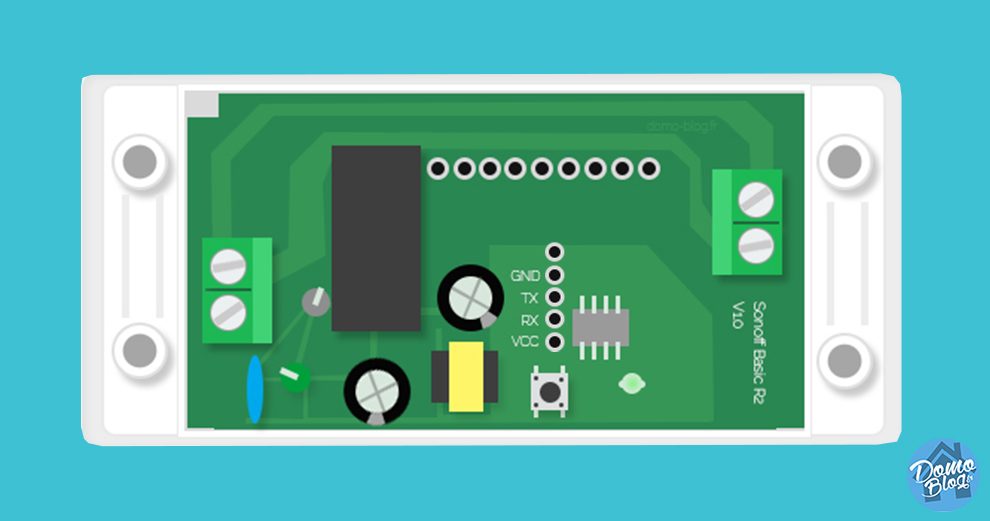

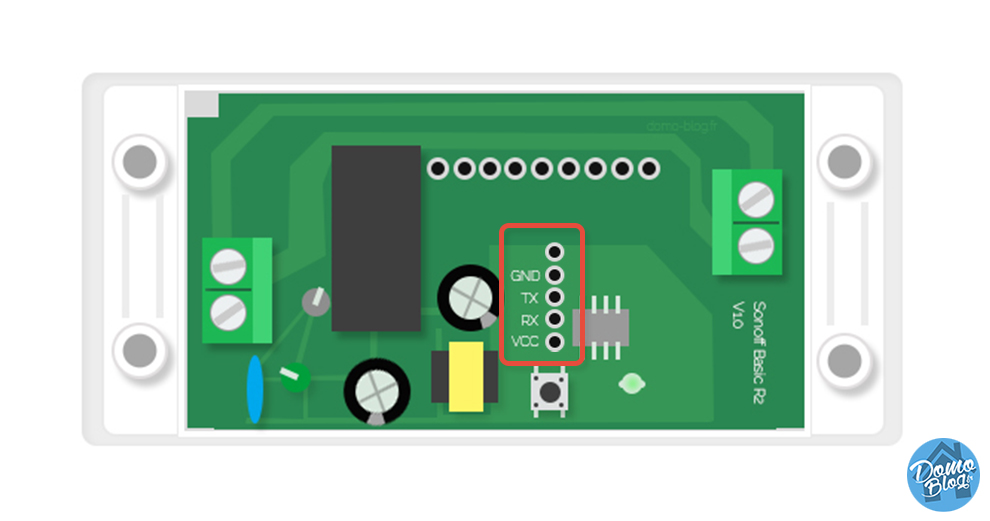

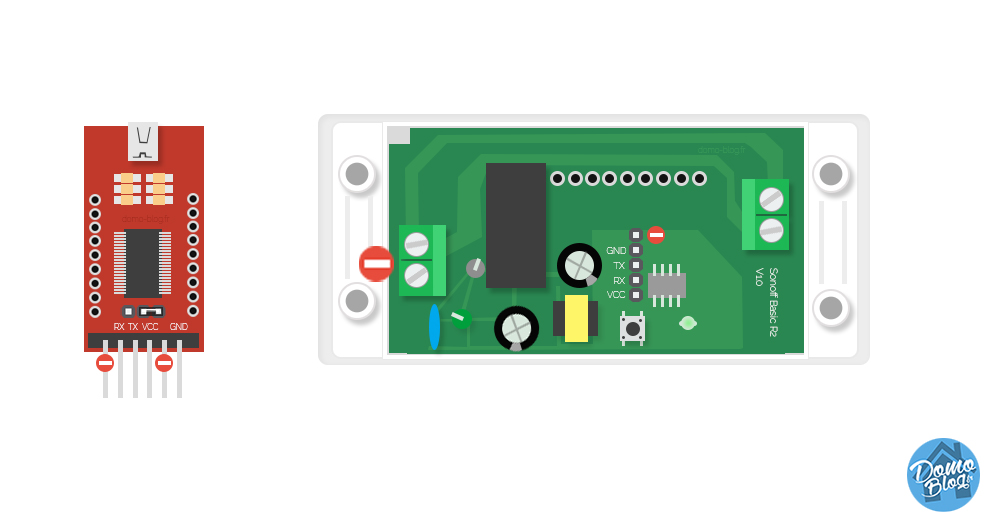

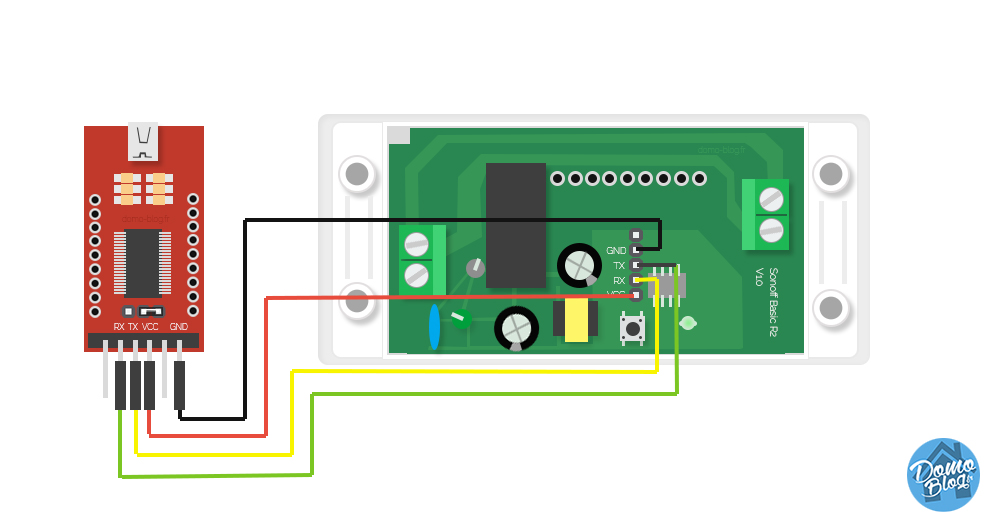
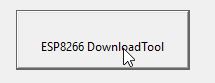
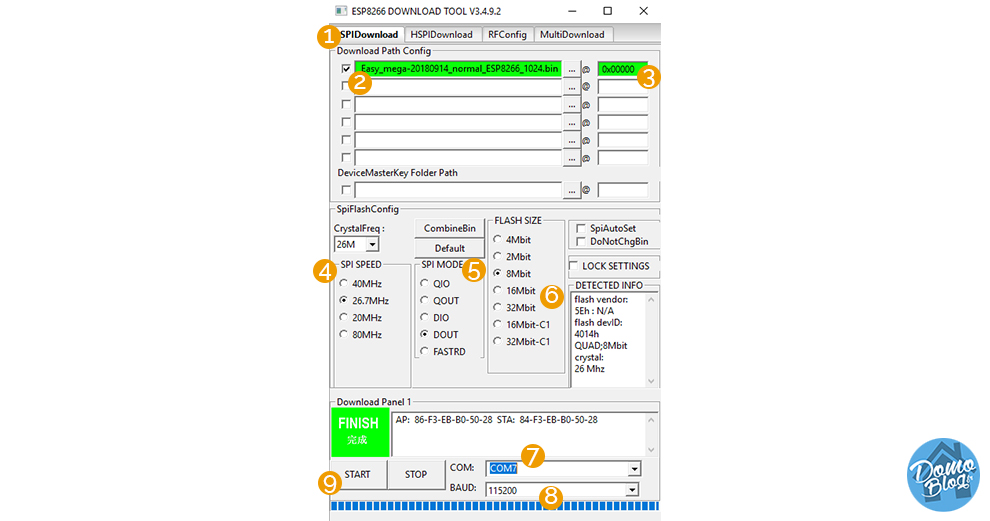
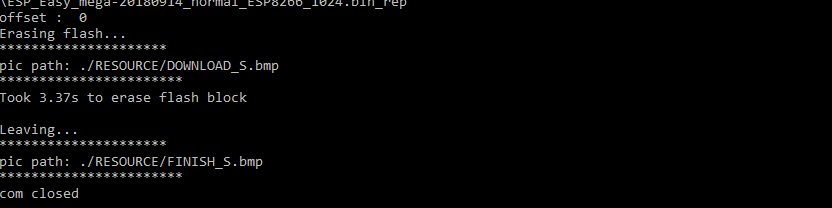

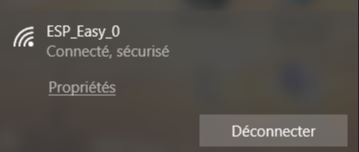
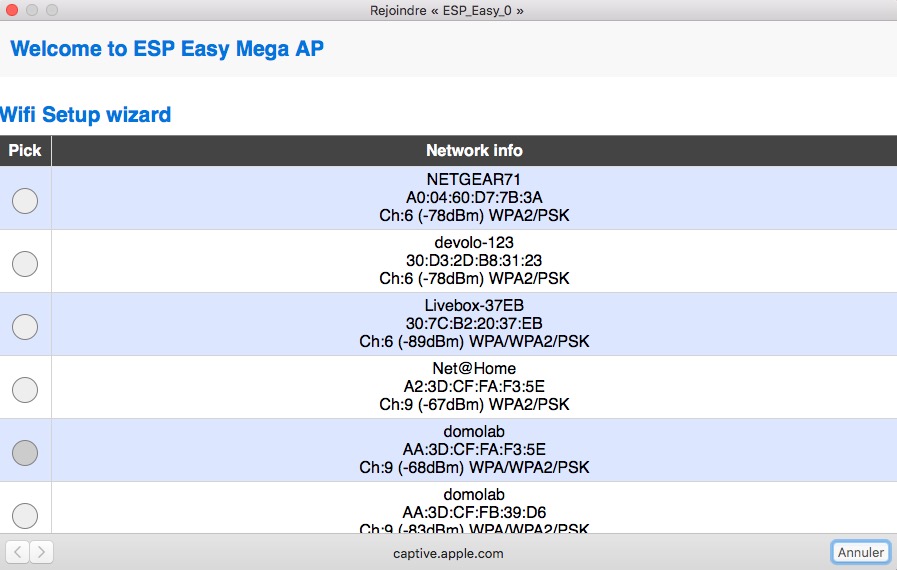
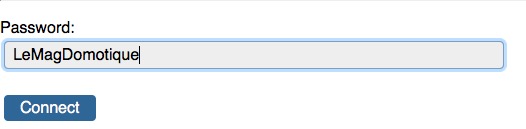
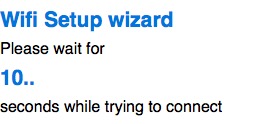
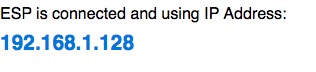
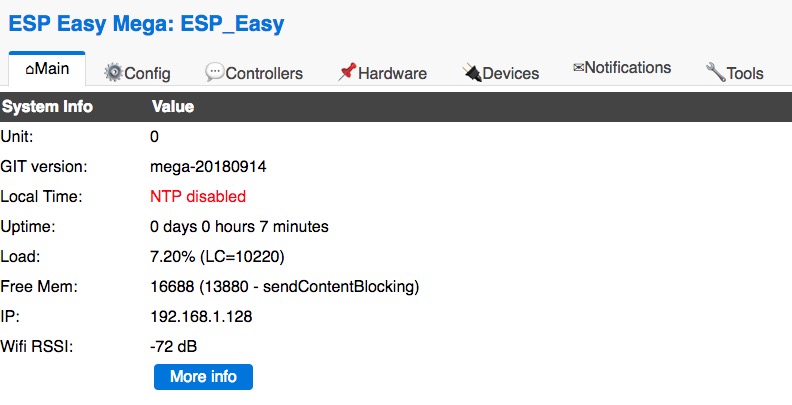

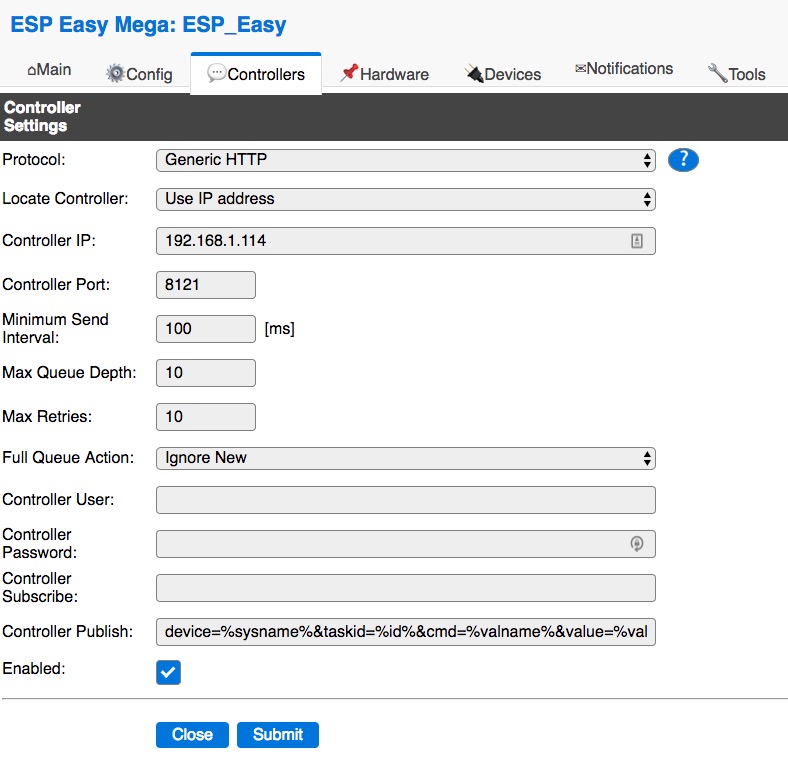
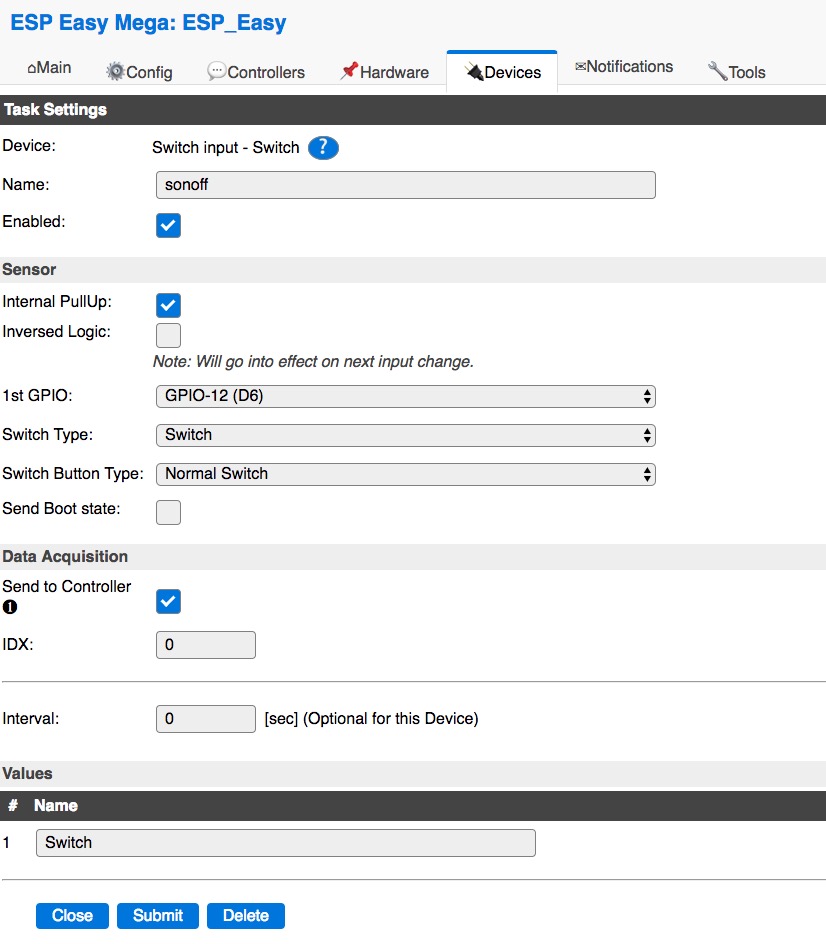
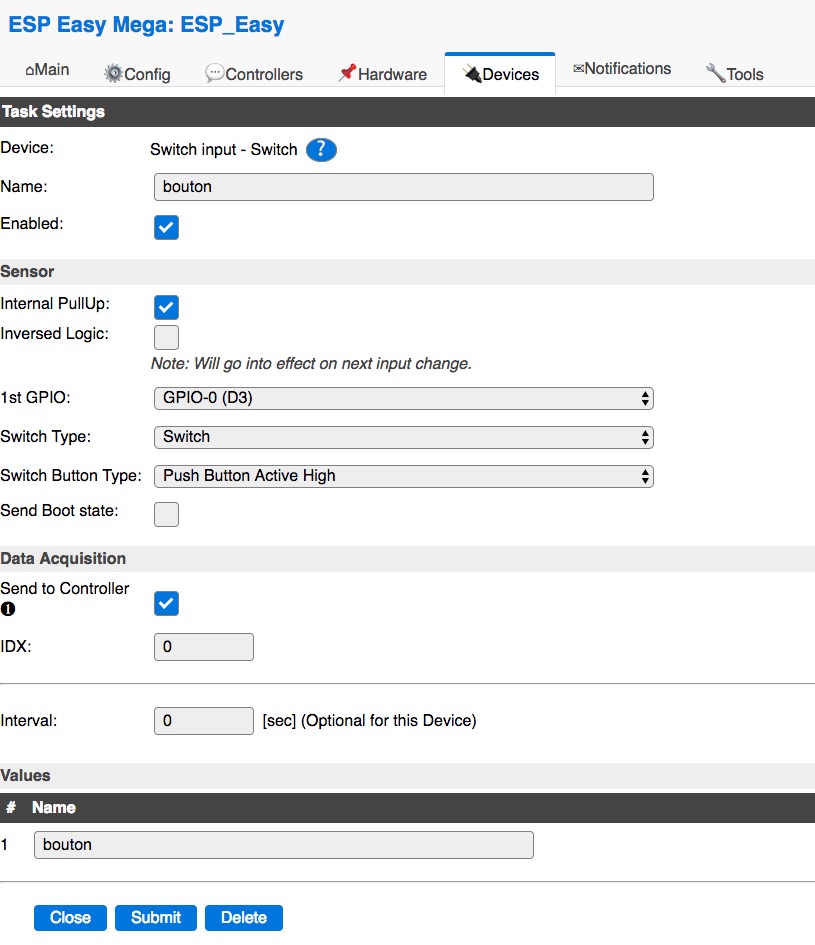
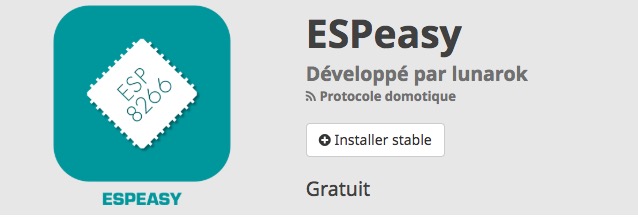
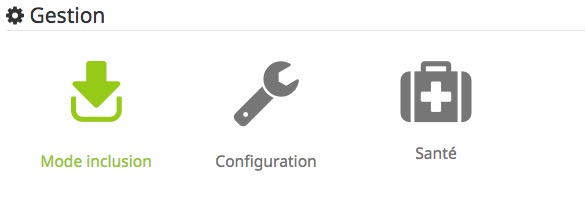
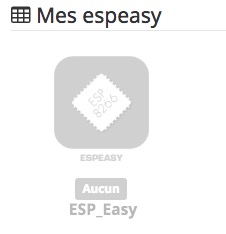
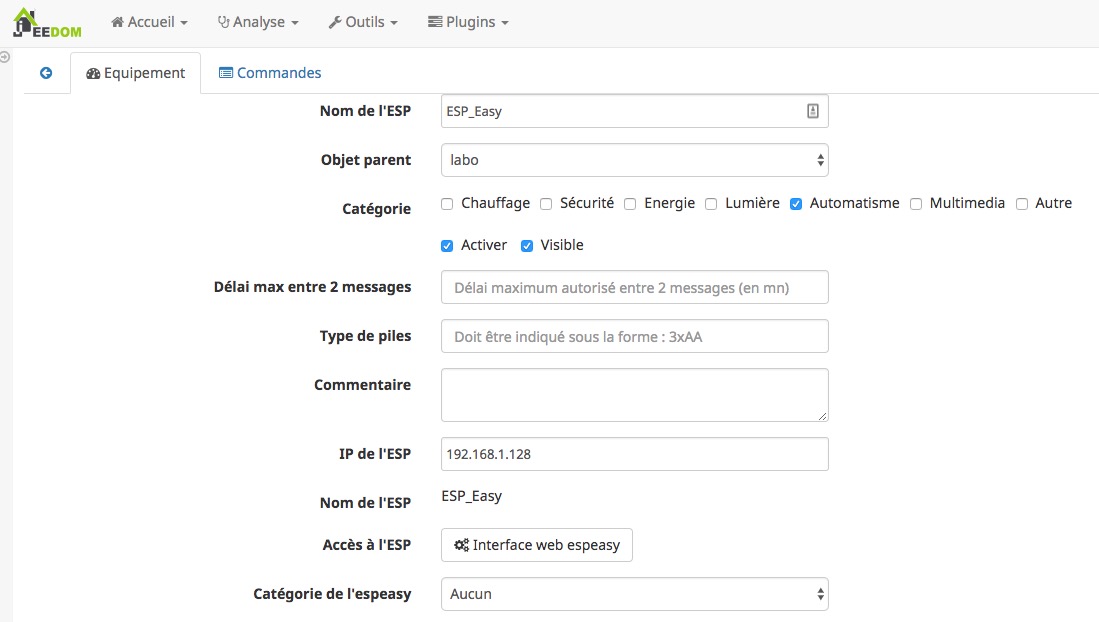
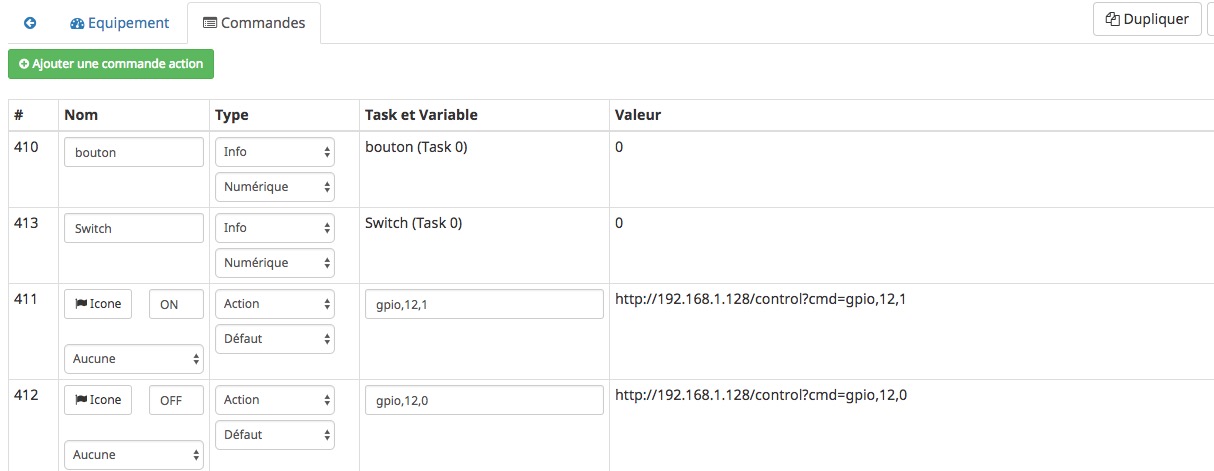
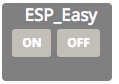











Salut,
Tout d’abord merci pour ce super tuto.
Avant de commander le matériel, je veux être sûr d’un détail, les connexions à commander entre le ftdi et les pins soudés sur le sonoff sont bien femelles femelles du coup? Je vois que ton lien amazon me renvoie vers des connexions mâles femelles..
Une fois le matériel en poche, je me lance 👌. ++
En effet, la reference a changée, je viens de corriger dans l’article.